
Для многих людей ежемесячная оплата коммунальных услуг до сих пор ассоциируется с такими неприятными вещами, как длиннющая очередь и потерянные время, которое можно потратить на что-то более полезное. Как не стоять часами в очереди в замкнутом помещении и при этом не стать злостным неплательщиком, разбирался наш корреспондент.
На самом деле ежемесячные походы куда-то для оплаты коммунальных услуг уже давно не являются необходимостью, так как вот уже несколько лет как для всех клиентов Сбербанка доступна услуга онлайн-оплаты счетов за коммунальные услуги. Давайте рассмотрим, как можно оплатить практически любой счет ЖКХ на примере оплаты электроэнергии от поставщика Ульяновскэнерго.
Сразу следует оговориться, что при оплате услуги онлайн банк не берет комиссию, так что никакой разницы между оплатой электроэнергии в «живой» кассе или онлайн нет.
Оплата с помощью компьютера
Итак, для того чтобы оплатить услугу через Сбербанк Онлайн на компьютере вам необходимо перейти по ссылке https://online.sberbank.ru , ввести ваш номер телефона и пароль. Если у вас до сих пор нет пароля, то достаточно просто нажать кнопку «Зарегистрироваться» чуть ниже и следовать инструкциям на экране.
Не беспокойтесь, ваши данные находятся в безопасности, а злоумышленники не смогут украсть ваши деньги, так как для этого им понадобится еще и физический доступ к вашему телефону. Тем не менее, ни в коем случае не сообщайте никакие коды из смс никому, кто бы вам не звонил.
После того, как вы войдете, вас встретит вот такой экран, на котором вам сразу понадобится нажать на надпись «Платежи и переводы»
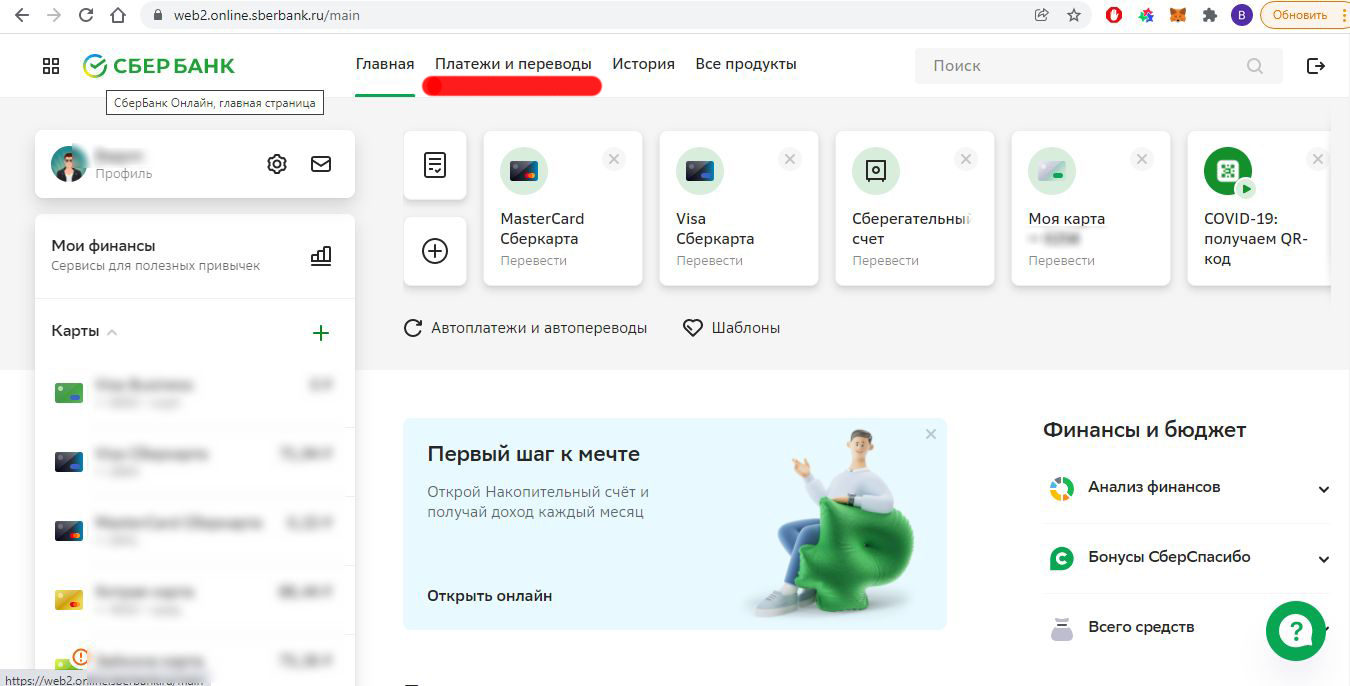
На следующем экране следует выбрать пункт «Дом»
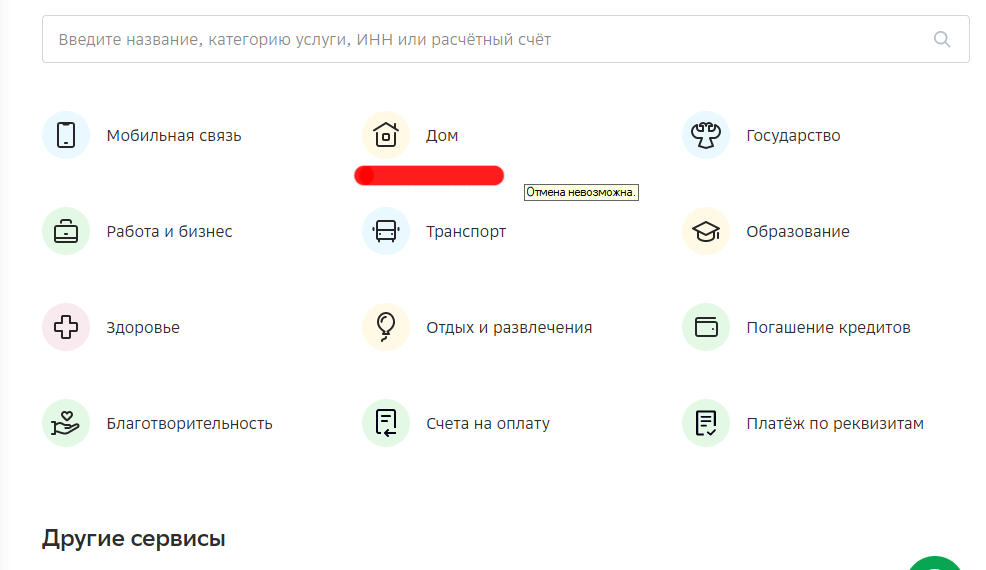
Затем выбирайте раздел «Электроэнергия»
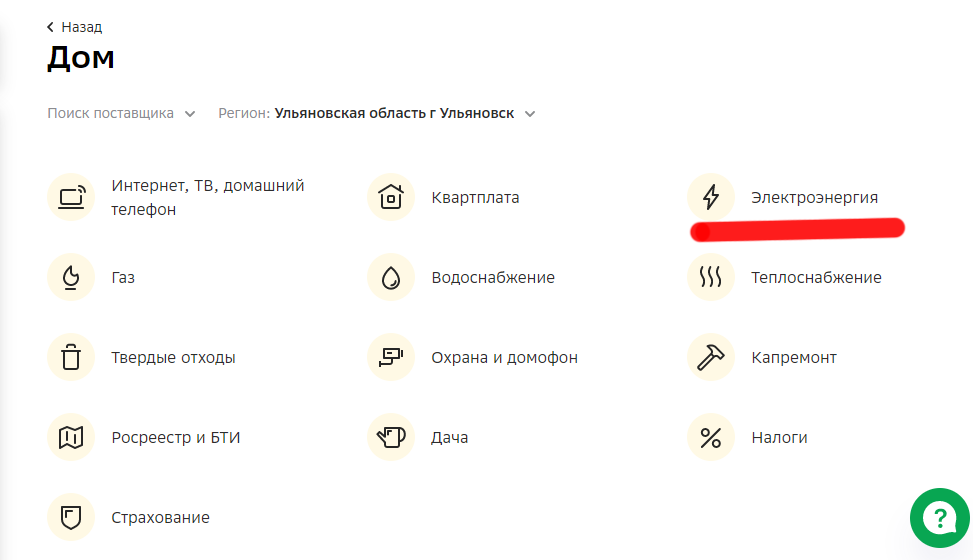
И щелкнуть по логотипу «Ульяновскэнерго»
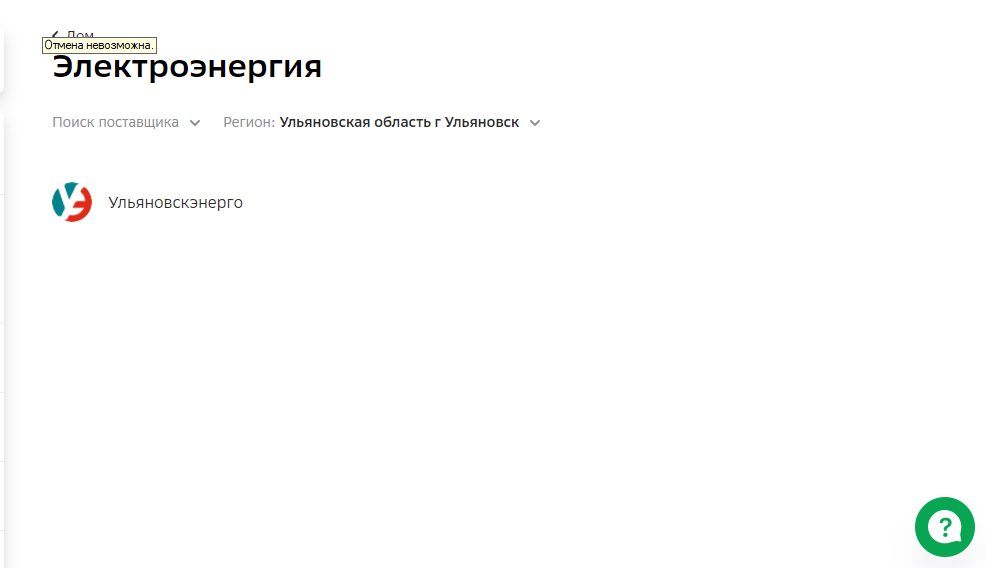
Далее вам нужно будет ввести свой номер договора, он есть в квитанции, которую «Ульяновскэнерго» присылает вам каждый месяц, и нажать продолжить:
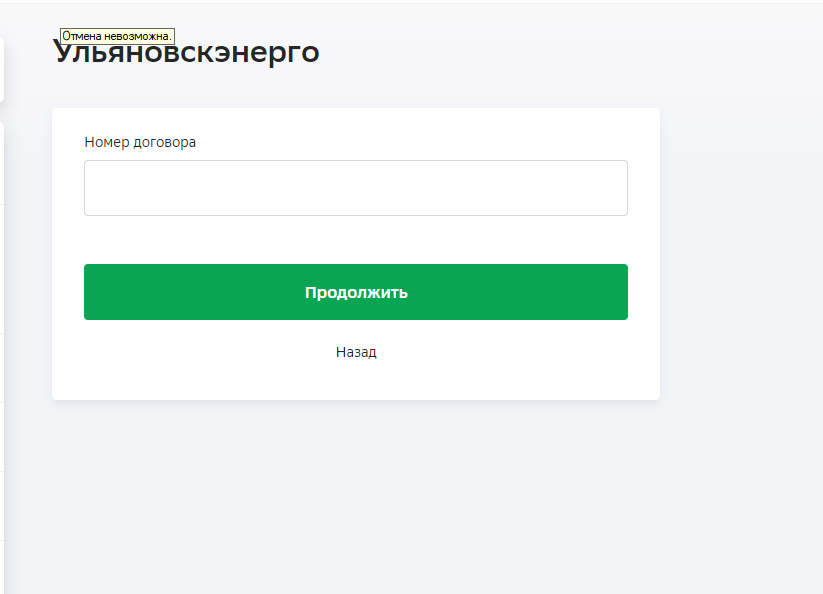
На следующей странице вам покажут все данные вашего лицевого счета: на кого он зарегистрирован и адрес, по которому вы платите за электричество. Таким образом вы можете удостовериться, что платите за свет именно по своему счетчику и по своему адресу. Проверьте свои данные, а затем пролистайте этот экран ниже до строчки «Счетчик 1 тар. было»
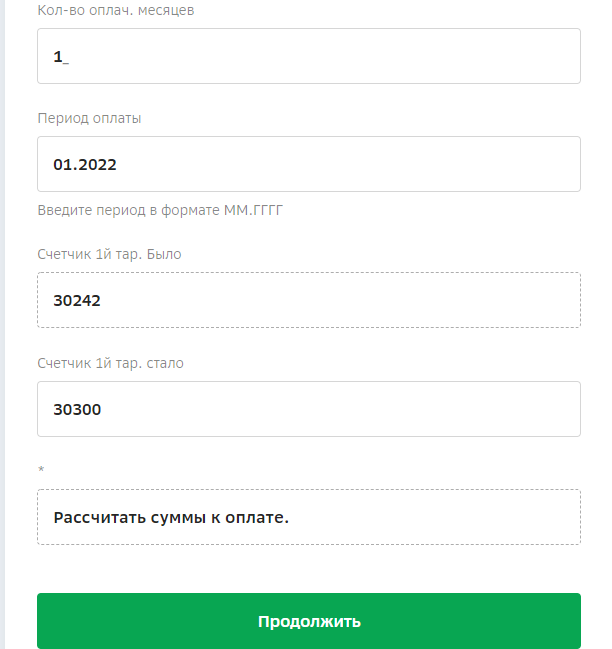
Если у вас современный двухтарифный (день/ночь) счетчик, то у вас добавятся еще и строчки «Счетчик 2 тар. было» и «Счетчик 2 тар. стало». Проверьте данные. В строчках «было» должны быть указаны цифры, которые вы подавали в прошлом месяце. В строчки «стало» впишите текущие показания счетчиков и нажмите кнопку «Продолжить».
Новые показания счетчика автоматически будут переданы поставщику электроэнергии.
На следующем экране вам покажут данные по оплате: размер текущей задолженности или переплаты, пени и имеющиеся у вас льготы, а также рассчитанную по новым показаниям счетчика сумму к оплате.
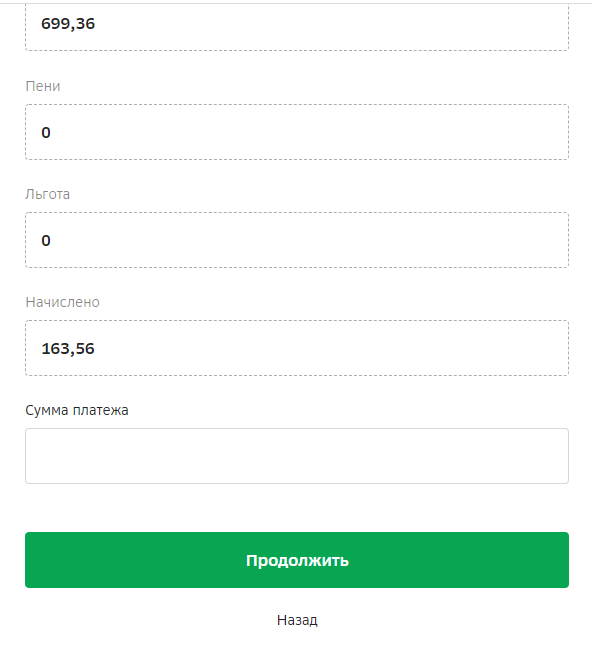
Введите в строчку «Сумма платежа» ту сумму, которую вы хотите оплатить и нажмите «Продолжить». Как видите, можно оплатить не всю сумму, а только ее часть, или напротив внести деньги авансом, они не пропадут, а отобразятся в следующем месяце как переплата.
Появившийся после этого экран сообщит вам о статусе платежа.
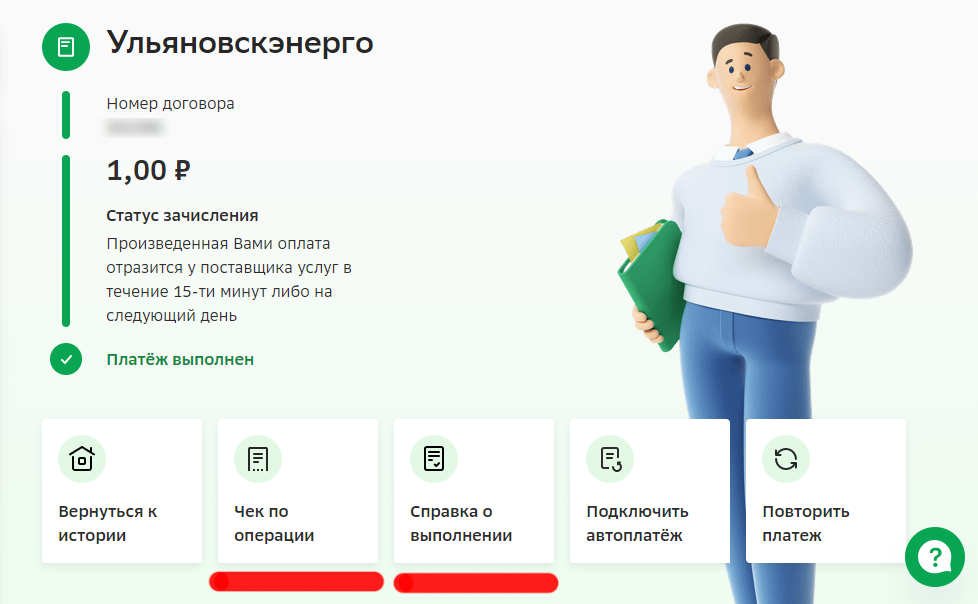
Кроме того, нажав на кнопку «Чек по операции» или «Справка о выполнении» можно получить в электронном виде чек и справку о выполнении платежа без визита в банк. Их можно распечатать или сохранить на своем устройстве для того, чтобы отправить потом по электронной почте или же просто показать с экрана мобильного устройства. Согласно действующему законодательству, такие справки приравниваются к полученным на бумаге и их обязаны принимать любые организации и государственные органы.
Оплата с использованием приложения «Сбербанк Онлайн»
Если же для оплаты вам удобнее использовать смартфон, то вы также можете оплатить коммунальные услуги в любом удобном месте и удобное время.
Для этого вам нужно запустить приложение Сбербанк Онлайн и на первом же экране выбрать внизу пункт меню «Платежи»

На следующем экране листайте список вниз, пока не найдете пункт «Дом»
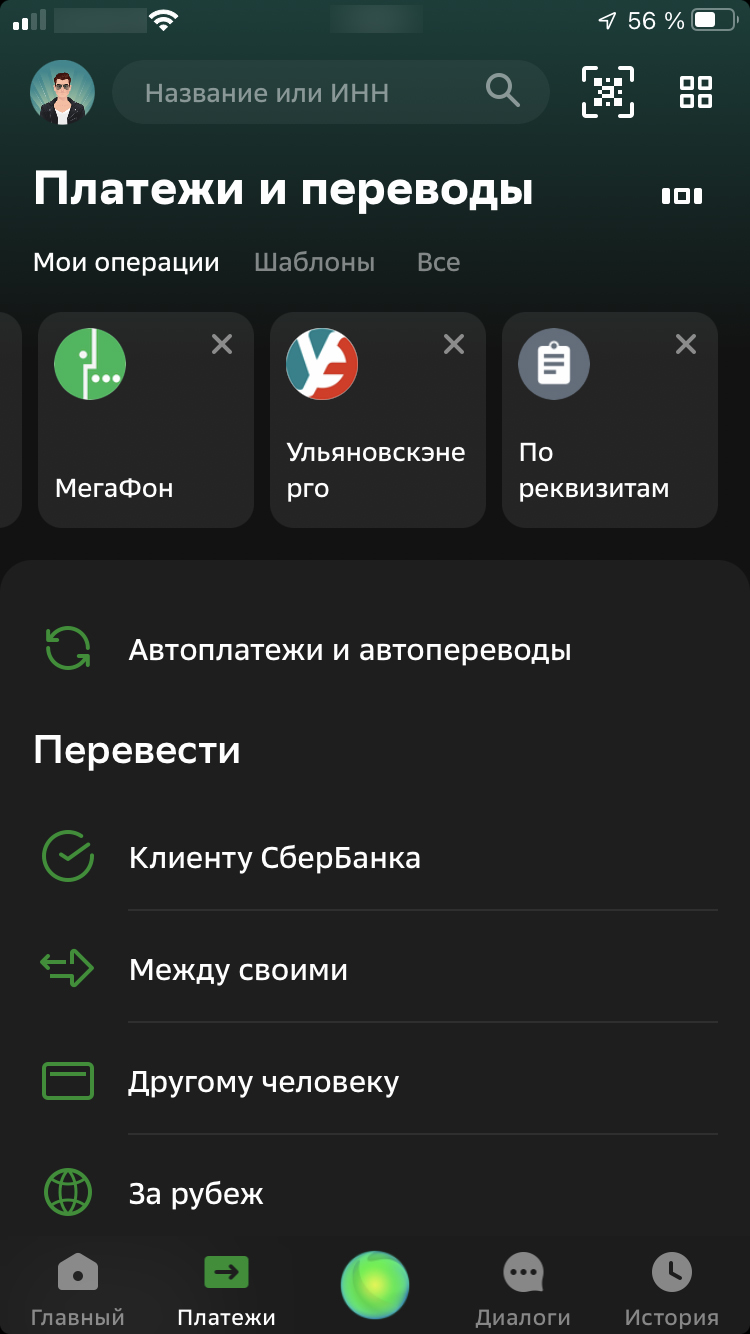
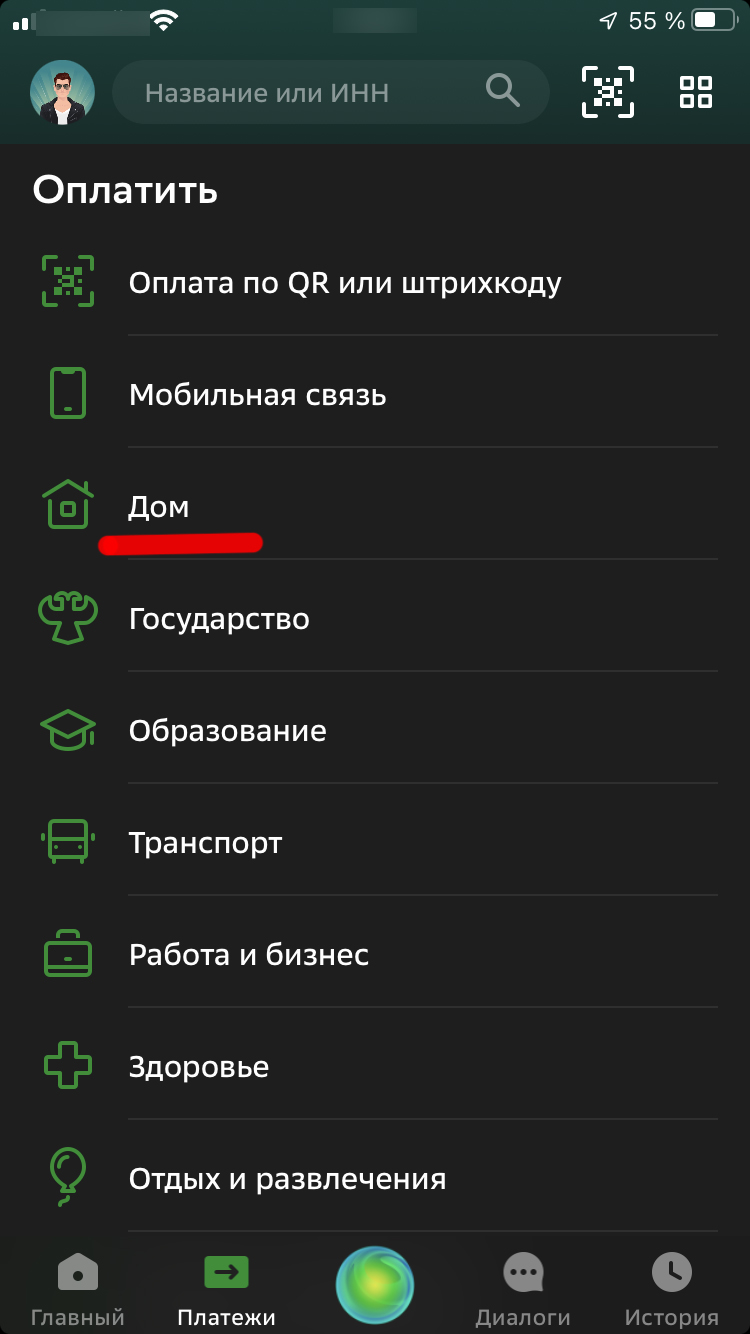
Нажмите на него, и вы попадете на следующий экран, где нужно будет выбрать пункт «Электроэнергия»
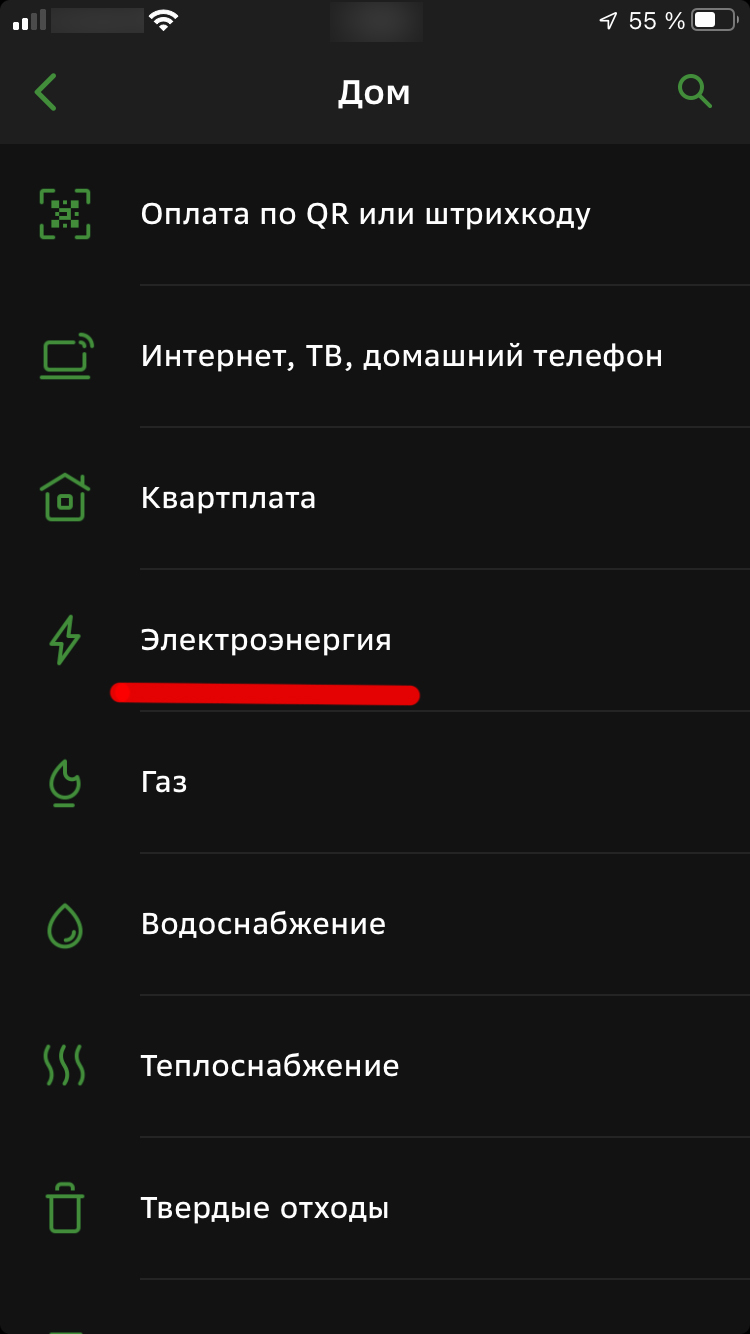
На появившемся экране нажмите на строчку «Ульяновскэнерго». У некоторых пользователей помимо «Ульяновскэнерго» отображаются и другие поставщики электроэнергии, в этом случае можно воспользоваться поиском по приложению. Для этого нужно нажать на значок увеличительного стекла рядом со словом «Электроэнергия» и ввести в появившуюся строку «Ульяновскэнерго».
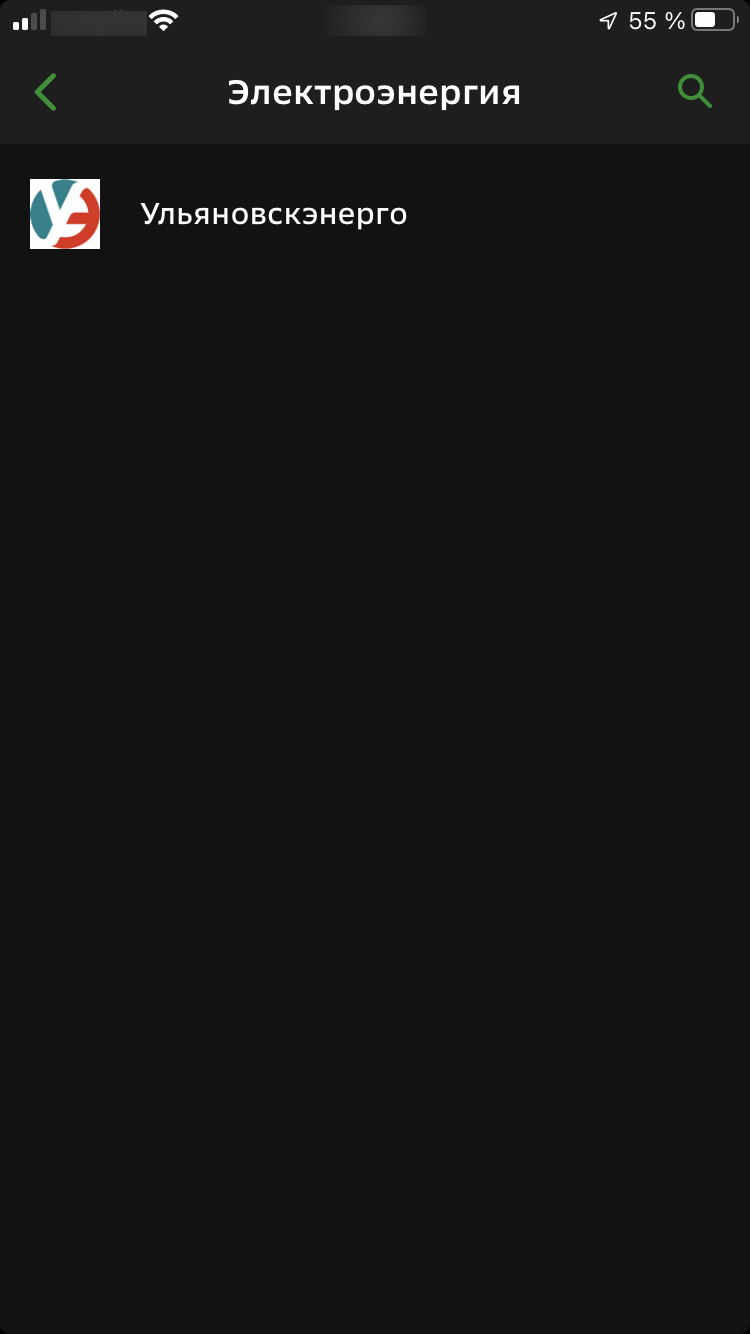
Введите свой номер договора и нажмите «Продолжить»
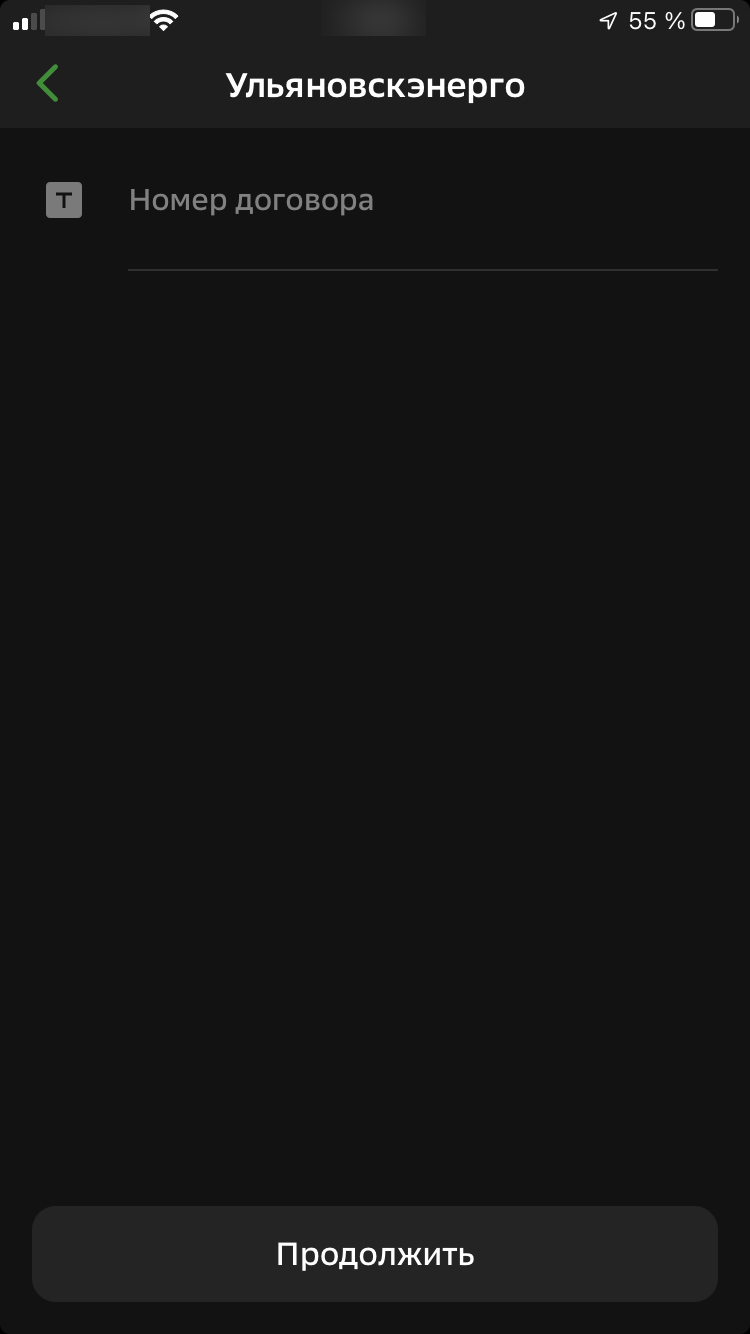
Внимательно проверьте ваши данные и если все в порядке, то нажмите «Продолжить»
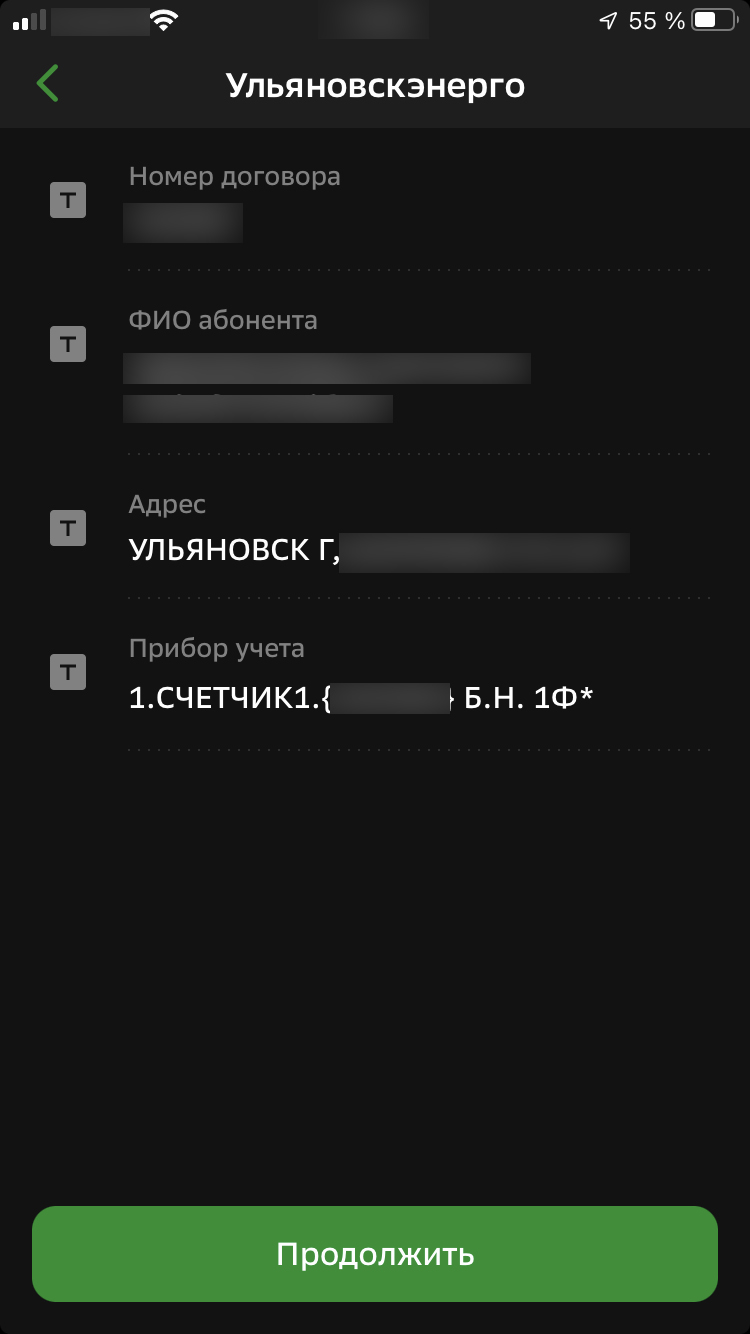
В строку «Счетчик 1 тар. стало» введите текущие показания счетчика и нажмите «Продолжить». Если у вас двухтарифный (день/ночь) счетчик, то у вас добавятся строки «Счетчик 2 тар. было» и «Счетчик 2 тар. стало» и надо будет ввести показания по второму тарифу.
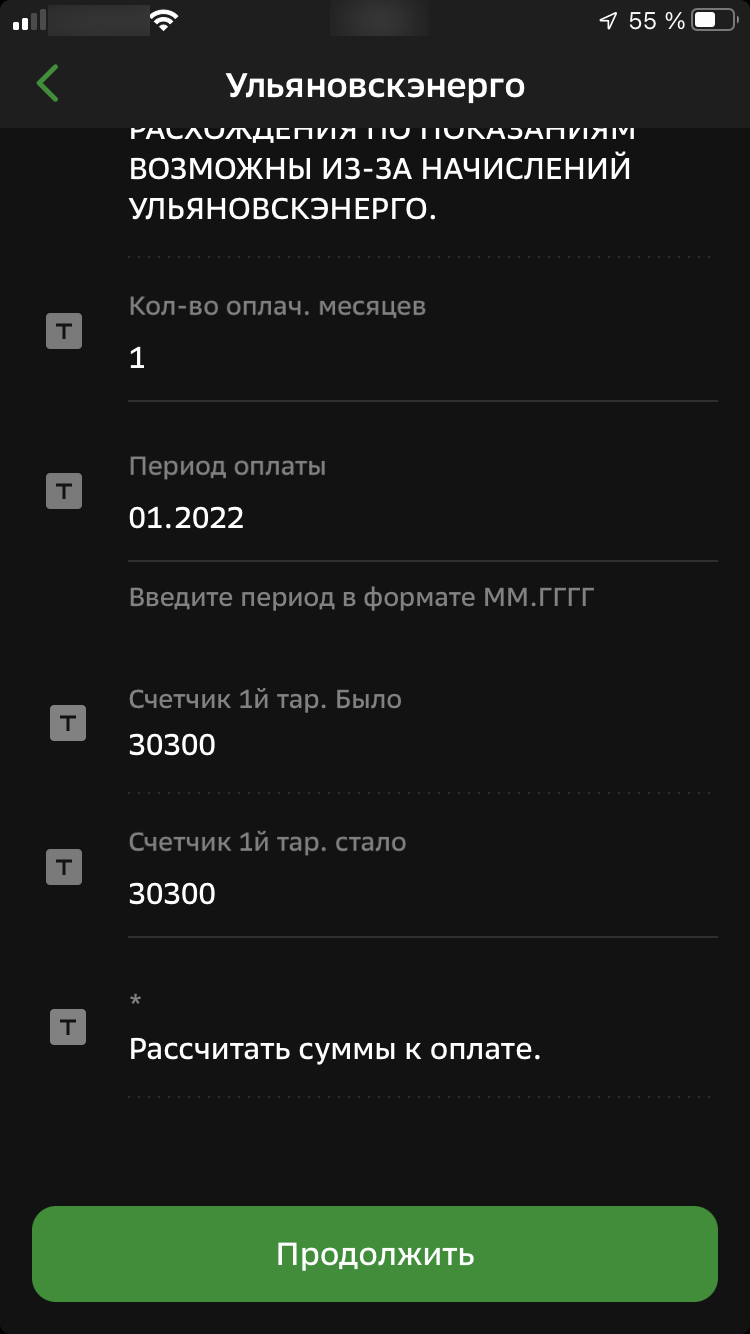
На следующем экране вы увидите текущее состояние лицевого счета, наличие задолженности, переплаты, пени и льгот. Введите в строчку «Сумма платежа» ту сумму, которую вы хотите оплатить и нажмите «Продолжить». Как видите, можно оплатить не всю сумму, а только ее часть, или напротив внести деньги авансом, чтобы в следующем месяце заплатить поменьше. Как видите, все точно так же, как при оплате электроэнергии с компьютера.
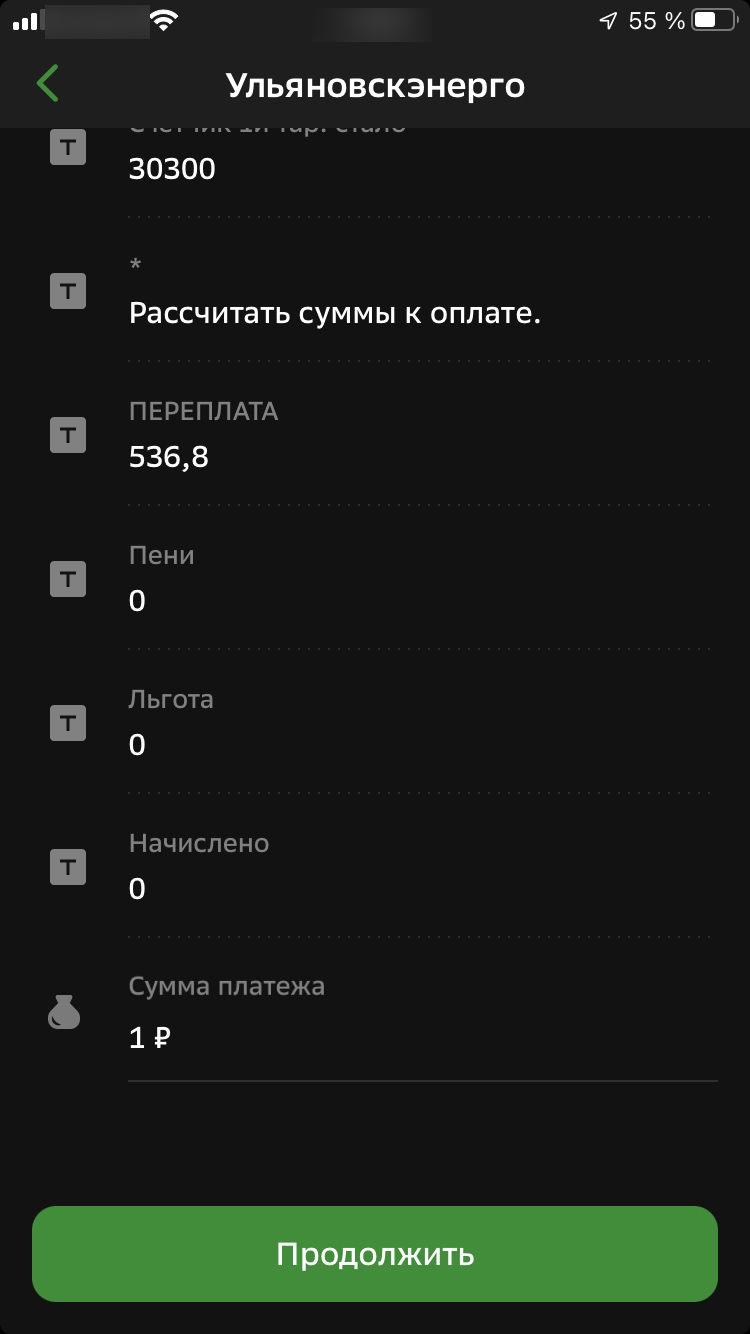
Выберите счет или карту с которой вы хотите внести оплату и нажмите кнопку «Оплатить»

После этого вы увидите экран с подтверждением оплаты, и кнопками «Чек по операции» и «Справка о выполнении», нажав на которые можно получить в электронном виде чек и справку о выполнении платежа.
Их можно распечатать или сохранить на своем устройстве. Напоминаем, сейчас по закону электронные справки приравниваются к бумажным и их должны принимать любые организации так же, как и бумажные.
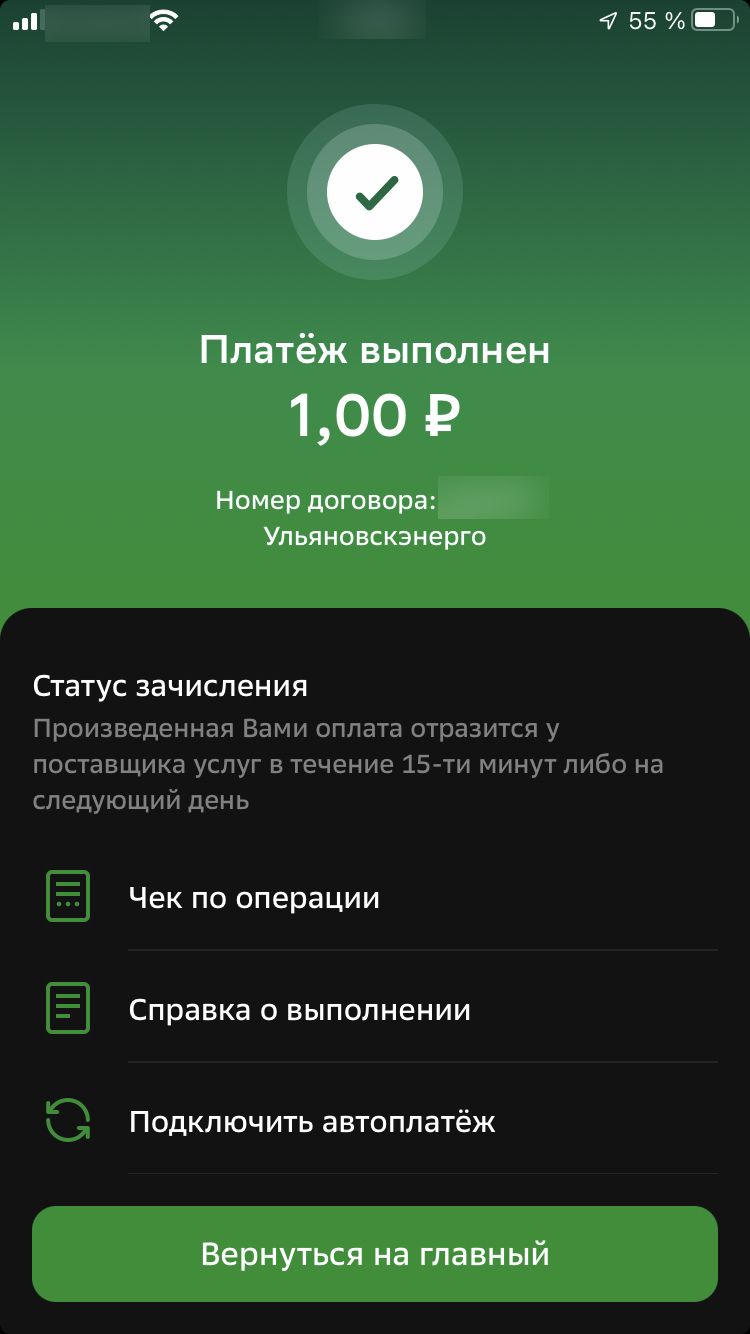
Автоплатеж
Кроме того, у вас всегда есть возможность подключить такую услугу, как «Автоплатеж». Это легко сделать как с компьютера, так и со смартфона. Для этого достаточно нажать кнопку «Автоплатеж» после выполнения платежа, либо зайти в пункт «Платежи» и выбрать там строчку «Мои автоплатежи и переводы» и следовать инструкциям.
В случае, если вы подключите автоплатеж, за сутки до очередного платежа вам придёт СМС с информацией о платеже и предложением его отменить. Для отмены отправьте ответное СМС с кодом или перейдите в приложение Сбербанк Онлайн. Если вы не отказались от платежа, счёт будет оплачен на следующий день, а банк пришлёт СМС о том, что услуга оплачена.
Вадим Романов


